WPS电脑版能不能做报表?
WPS电脑版可以制作报表。通过WPS表格,用户可以轻松创建和编辑各种类型的报表,包括财务报表、销售报表和数据分析报表。它支持数据处理、图表生成、公式运算和数据透视表功能,与Excel类似,功能全面且操作简便,适合各类办公需求。
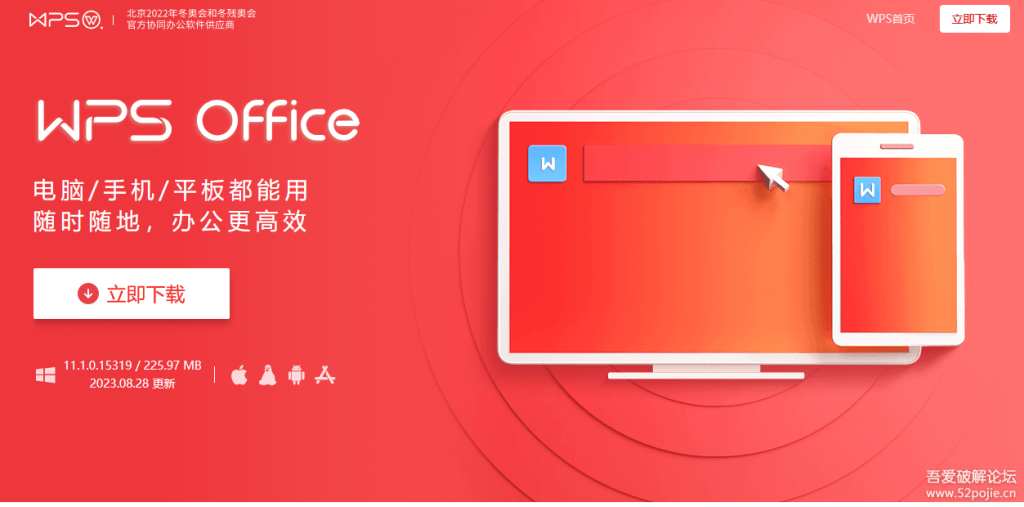
WPS电脑版如何创建基础报表?
WPS表格中的常用函数与公式
-
SUM函数进行求和:在WPS表格中,
SUM函数是最常用的函数之一,它用于快速计算选定单元格范围内的所有数值的总和。例如,当需要统计某一列中所有数值的总和时,可以使用=SUM(A1:A10),该函数将计算A1到A10单元格中所有数值的和。通过这种方式,用户可以轻松地计算数据的汇总结果,从而为报表的制作提供基础数据支持。SUM函数不仅适用于简单的数字求和,还能通过选择不同的单元格范围,快速汇总大数据集中的数值。 -
AVERAGE函数求平均值:
AVERAGE函数用于计算选定数据范围的平均值。在制作报表时,许多场景需要求出某一列数据的平均数,例如计算某产品在一定时间内的平均销量,或者计算员工的平均薪资等。通过=AVERAGE(B2:B10),可以快速得到B2到B10范围内数值的平均值,这个功能对于需要统计分析的数据报表非常有用。AVERAGE函数的使用非常直观,用户只需选择数据范围即可进行快速计算,极大地提高了数据处理的效率。 -
IF函数用于逻辑判断:在WPS表格中,
IF函数用于对数据进行条件判断和逻辑运算,这在报表中经常用于根据不同条件展示不同的结果。例如,使用=IF(C2>100, "超标", "正常"),当C2单元格的数值大于100时,显示“超标”,否则显示“正常”。这一功能在需要对数据进行分类或分组时特别有用,例如判断某项指标是否符合预期、是否超出预设的阈值等。通过灵活运用IF函数,用户能够在报表中根据具体条件自动生成报告结果。
如何在WPS表格中插入图表
-
选择适当的图表类型:在WPS表格中,插入图表是帮助用户直观展示数据的有效方式。用户可以根据需要选择不同类型的图表,如柱状图、折线图、饼图等。例如,当需要显示各部门销售业绩时,可以选择柱状图,而对于趋势分析,折线图更为合适。通过点击“插入”选项卡,选择“图表”,然后从不同的图表类型中选择适合的数据展示方式,可以快速生成各种形式的图表,使得报表中的数据更加生动和易于理解。
-
图表数据源设置:图表生成后,用户可以通过设置图表的数据源来选择需要展示的数据。例如,在生成柱状图时,用户需要选择数据范围和类别标签,确保图表展示的是正确的数据。通过选中图表,点击“数据源”选项卡,可以修改数据范围,确保图表内容准确反映报表中的数据。图表的数据源可以来自于整个工作表,也可以是某一部分区域,用户可以根据报表需要灵活选择并更新数据源,确保图表展示的是实时和正确的数据信息。
-
自定义图表样式和格式:WPS表格提供了丰富的图表样式和格式选项,用户可以根据自己的需求调整图表的外观,使其更符合报表的设计要求。可以调整图表的颜色、字体、标签和图例等元素,增强视觉效果。通过右击图表并选择“设置图表格式”,用户能够对图表进行详细的调整,例如设置不同的数据系列颜色、修改坐标轴的显示方式、调整标题位置等,从而使图表更加符合报告的风格和需求,提升报表的专业性和美观度。
WPS报表模板的使用技巧
-
选择适合的报表模板:WPS表格提供了多种报表模板,用户可以根据自己的需求选择合适的模板进行快速创建。例如,WPS提供了财务报表、销售报表、考勤报表等多种常见模板,用户只需选择一个模板,所有的表格结构、公式和格式都会自动设置好,极大地节省了用户的时间。在WPS中,模板库可以通过“文件”菜单中的“新建”选项进行访问,选择所需模板后,用户可以立即开始编辑,快速生成符合要求的报表。
-
自定义报表模板:如果现有的模板不完全符合需求,用户还可以创建和自定义报表模板。通过设置表格的结构、样式、公式等,用户可以将自己的设计保存为模板,以后可以快速应用到类似的报表制作中。例如,创建一个销售数据报表模板,设置好常用的字段,如日期、销售额、产品类别等,保存为模板后,用户可以在不同的月份或年份使用同一模板,快速填充数据,自动生成新的报表。
-
模板中的数据自动更新:WPS表格中的模板不仅提供格式和样式,还可以设计一些自动更新的数据功能。例如,在创建财务报表模板时,用户可以利用
SUM、AVERAGE等函数,设置表格中的数据自动计算和汇总,这样每次使用模板时,用户只需输入新的数据,其他的计算和更新会自动完成。这种自动化的模板设计,大大提高了报表生成的效率,并减少了手动操作的错误风险,特别适用于周期性报表和批量数据处理的场景。

WPS表格与Excel在报表制作上的对比
WPS表格与Excel功能的异同
-
界面与操作方式:WPS表格和Excel在界面设计上相似,都采用了基于表格的数据输入方式,并且都支持常见的数据处理功能,如公式、图表、筛选和排序等。两者的操作方式基本一致,用户可以快速上手。然而,WPS表格的界面在某些方面相对简化,提供了一些本地化的功能,主要针对中国用户的需求,而Excel则拥有更广泛的国际化功能和设置选项。
-
核心功能差异:Excel具有强大的高级功能,例如数据透视表、Power Query、VBA宏编程和高级数据分析工具等,这些功能使得Excel在处理复杂报表时更加灵活和高效。相比之下,WPS表格虽然在基础功能上与Excel相似,但它的高级功能、定制化能力和插件支持相对较少,特别是在高级数据分析和自动化处理上,WPS表格的能力相对较弱。
-
文件格式兼容性:Excel支持的文件格式更加多样,包括
.xlsx、.xls、.csv等,且对于复杂的公式和宏有更好的兼容性。WPS表格虽然支持打开和保存Excel格式的文件,但在一些复杂的功能、宏或公式的支持上,可能存在兼容性问题,导致某些Excel文件在WPS中无法完美呈现或执行。
在WPS中实现Excel报表的功能
-
数据透视表的使用:WPS表格支持基本的数据透视表功能,用户可以通过“数据”选项卡中的“数据透视表”来汇总和分析数据。这与Excel的数据透视表功能类似,用户可以轻松地根据不同维度对数据进行汇总和展示。然而,WPS表格在数据透视表的定制化功能和复杂操作上,可能不如Excel灵活,特别是在处理大规模数据时,WPS可能会有性能瓶颈。
-
图表和可视化功能:WPS表格支持基本的图表功能,如柱状图、折线图、饼图等,用户可以通过插入图表来直观展示报表中的数据。这些功能与Excel非常相似,能够满足大多数常规数据可视化需求。然而,Excel在图表的定制化和高级图表类型方面有更多的选项,例如热力图、动态图表和复杂的图表组合等,这些在WPS中较难实现。
-
宏与自动化功能:Excel支持VBA宏编程,用户可以通过编写VBA代码来实现复杂的报表自动化和自定义功能。WPS表格虽然也支持VBA宏,但与Excel相比,WPS的宏功能较为简单,且与某些Excel特性不完全兼容。因此,在复杂的报表自动化任务中,Excel要比WPS更具优势,尤其是在处理大规模数据集和复杂报表时,Excel的宏编程能力更加强大。
WPS表格的局限性与优势
-
WPS表格的优势:WPS表格的最大优势在于它的轻量级和易用性。它启动迅速,占用系统资源较少,特别适合进行日常办公报表制作和简单的数据处理任务。WPS表格还支持与WPS Office其他组件(如WPS文字和WPS演示)的良好集成,用户可以方便地将数据导入到文档和演示文稿中。此外,WPS表格支持对Excel文件的兼容性处理,用户可以打开和编辑Excel文件,并保存为不同格式的文件,这使得它在需要与Excel文件进行互动的场景中非常实用。
-
WPS表格的局限性:尽管WPS表格具备与Excel相似的功能,但它的高级功能和扩展性较为有限。WPS表格缺乏Excel中的高级数据分析工具(如Power BI集成、Power Query等)和强大的VBA宏支持,导致在处理复杂的报表和自动化任务时,WPS的能力显得不足。此外,WPS表格在一些特定功能上的兼容性不如Excel,尤其是在处理大量数据和复杂公式时,WPS表格可能存在性能瓶颈,处理速度较慢。
-
适用场景:WPS表格非常适合日常的办公报表制作,如财务报表、销售报表、考勤报表等。对于这些常见的、较为简单的报表制作任务,WPS表格提供了足够的功能支持,且操作简单,能够帮助用户快速完成任务。对于需要更复杂报表设计、数据分析或自动化处理的任务,Excel则更具优势,特别是在大型企业和数据密集型环境中,Excel的强大功能能够提供更多支持。
如何利用WPS表格进行数据汇总?
使用数据透视表进行报表汇总
-
创建数据透视表:在WPS表格中,数据透视表是一种强大的数据汇总工具,可以帮助用户快速整理和总结大量数据。要创建数据透视表,用户首先需要选择数据区域,点击“插入”选项卡中的“数据透视表”按钮。随后,用户可以选择生成新的工作表或在现有工作表中插入数据透视表。数据透视表会自动将数据按行和列分组,用户可以根据需要将字段拖放到“行”、“列”、“值”区域,从而对数据进行分类汇总。
-
数据透视表的功能应用:通过数据透视表,用户可以轻松计算各种统计数据,例如求和、平均值、最大值、最小值等。对于销售数据,用户可以快速汇总不同地区的销售总额或平均销售额;对于财务数据,用户可以通过数据透视表查看每月的收入和支出。数据透视表的灵活性使得它能够在各种报表汇总中发挥重要作用,帮助用户从大量数据中提取关键信息。
-
刷新与动态更新:WPS表格中的数据透视表是动态的,这意味着在源数据发生变化时,数据透视表可以通过刷新来自动更新汇总结果。用户只需点击数据透视表,并选择“刷新”按钮,所有的汇总数据将立即更新,确保报表中的数据始终保持最新状态。这对于需要定期更新报表的场景非常有用,避免了手动修改数据的繁琐工作。
汇总与筛选数据的最佳实践
-
使用SUM、AVERAGE等函数进行汇总:在WPS表格中,除了数据透视表,常用的汇总函数如
SUM、AVERAGE、COUNTIF等,能够帮助用户快速汇总数据。例如,使用SUM函数可以快速计算某列或某行的总和,AVERAGE函数可以计算数据的平均值,COUNTIF可以计算符合特定条件的数据个数。利用这些函数,用户可以在没有数据透视表的情况下,对表格中的数据进行有效的汇总,尤其适用于简单的报表和数据分析任务。 -
应用筛选功能进行数据过滤:WPS表格提供了强大的筛选功能,可以帮助用户从大量数据中快速筛选出特定条件下的数据。通过在数据范围内启用筛选功能,用户可以选择特定的列进行条件筛选,例如筛选出所有销售额大于1000的记录,或者只查看某个产品类别的数据。筛选功能不仅可以提高数据处理效率,还能帮助用户更专注于分析特定部分的数据,避免被庞大的数据集所困扰。
-
排序功能辅助汇总分析:在进行数据汇总时,排序功能同样是不可或缺的工具。WPS表格允许用户按升序或降序对数据进行排序,这对于查看数据的分布情况和发现数据中的趋势非常有帮助。例如,在查看销售数据时,用户可以按销售额降序排序,快速找到最高销售额的记录,或者按日期升序排序,查看数据的时间变化趋势。排序功能与汇总函数配合使用,能够帮助用户更深入地分析数据。
如何通过筛选功能生成动态报表
-
设置自动筛选条件:在WPS表格中,用户可以为数据添加自动筛选功能。通过选择数据范围,并点击“数据”选项卡中的“筛选”按钮,用户可以为每一列添加下拉菜单进行筛选。利用筛选条件,用户可以根据需要选择特定的日期、产品、销售员等信息,从而快速生成特定条件下的数据报表。例如,用户可以筛选出某一时间段内的销售数据,或者仅查看某个地区的销售情况。
-
条件筛选生成动态报表:为了生成动态报表,用户可以通过筛选功能设置多个条件。例如,可以先筛选出所有销售额大于1000的记录,再根据日期筛选出特定时间段内的数据。通过组合多个筛选条件,用户可以实时查看不同数据组合下的报表,做到动态更新。筛选条件的灵活性使得用户能够快速生成符合实际需求的报表,而无需重复手动修改数据。
-
利用筛选条件生成汇总数据:筛选功能不仅可以帮助用户提取特定数据,还可以与汇总函数结合使用,生成动态报表。例如,用户可以先筛选出特定日期范围内的数据,再使用
SUM函数对筛选后的数据进行求和,快速得到该时间段内的销售总额。这样,当筛选条件变化时,汇总数据也会自动更新,确保报表中的数据始终准确无误。通过这种方式,用户能够实现报表的自动化生成,显著提高工作效率。
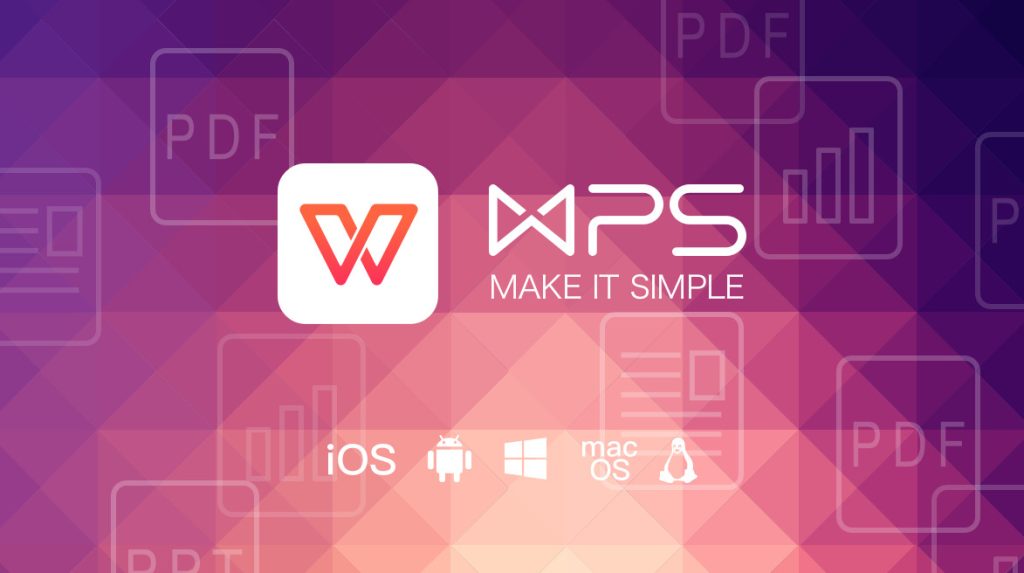
WPS电脑版与Python结合制作自动化报表
WPS表格如何与Python进行数据分析
-
Python与WPS的集成:通过
win32com.client库,Python可以与WPS表格进行互动,读取和写入表格数据。利用Python的Pandas、NumPy等库,可以高效地对WPS表格中的数据进行分析和处理。例如,用户可以从WPS表格中提取数据,使用Python进行清洗、计算,最后将结果回写到表格中,实现自动化的数据分析。 -
高级数据处理:利用Python,用户可以执行复杂的统计分析或机器学习任务,这些WPS表格本身不容易处理。通过集成Python,用户可以对数据进行更高效、灵活的操作,增强WPS表格的分析能力。
-
结果可视化:Python通过Matplotlib、Seaborn等库,能够为WPS报表添加图表,使数据更加直观。这可以帮助用户通过Python脚本生成高质量的图形,并将其嵌入到WPS表格中,提升报告的表现力。
利用Python脚本自动化生成报表
-
自动化数据处理:Python脚本可以自动导入外部数据源(如CSV、数据库等),进行分析和处理,然后将结果自动填充到WPS表格中。通过设定模板,Python可以高效地生成定制化的报表。
-
定时任务自动生成:结合任务调度工具(如Windows任务计划),Python可以定期运行,自动获取最新的数据、处理并生成报表。这样用户无需手动干预,报表可以按时自动生成并更新。
-
批量处理和报告输出:通过Python脚本,用户可以批量处理多个WPS表格文件,自动填充数据并生成报表。报告生成后,可以自动保存或发送邮件,进一步减少人工操作。
数据自动化更新与报表生成流程
-
自动更新数据:通过Python的
requests或API调用,数据可以自动从外部来源更新,实时抓取最新数据。然后,Python脚本将这些数据导入WPS表格,进行必要的分析处理,确保报表中的数据总是最新的。 -
定时执行和自动保存:Python脚本可以设置定时任务,定期自动运行并更新报表。这些报表在生成后,可以自动保存为特定格式,并通过邮件发送给相关人员,减少人工干预和重复性工作。
-
错误监控与日志:在自动化报表生成过程中,Python脚本可以加入错误检测功能,记录执行过程中的问题,并通过邮件或日志报告给用户,确保报表生成流程的顺利进行。
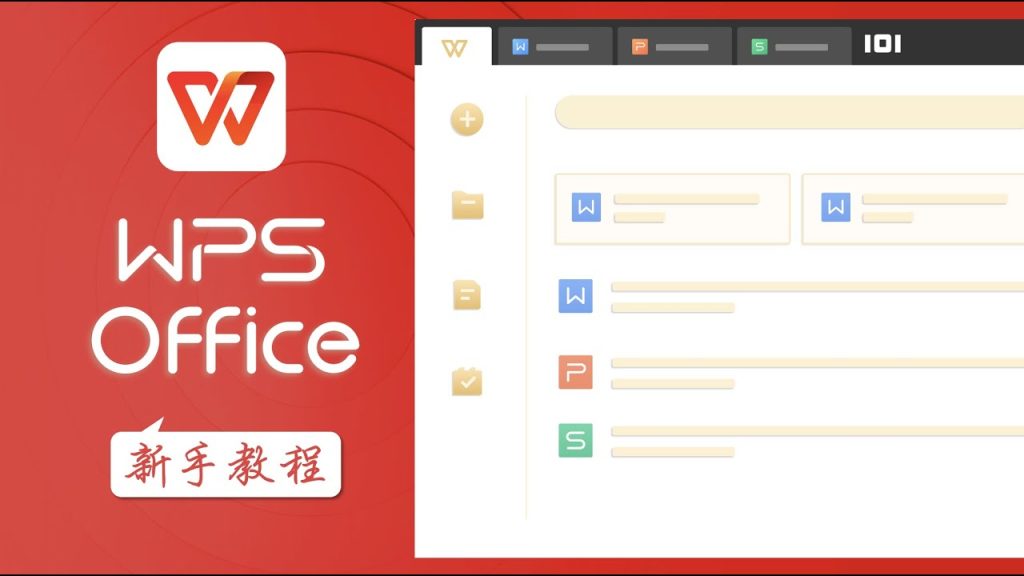
WPS电脑版能不能做报表?
WPS电脑版可以制作报表。通过WPS表格,用户可以创建、编辑和格式化数据,生成各种类型的报表,包括财务报表、销售报表和数据分析报表。其功能与Excel类似,支持数据处理、图表生成和复杂的公式运算。
WPS表格支持哪些报表功能?
WPS表格支持创建动态报表、数据透视表、图表、数据分析和统计报表。用户可以使用函数、公式进行数据计算,结合图表展示报表内容,使其更加直观和易于理解。
如何在WPS表格中制作财务报表?
在WPS表格中制作财务报表,用户可以通过输入财务数据,使用计算公式(如SUM、AVERAGE等)进行数据汇总,再生成柱状图、折线图等图表进行展示。此外,WPS表格还提供模板帮助快速生成常见财务报表。
WPS表格可以导入外部数据做报表吗?
WPS表格可以导入外部数据做报表。用户可以通过导入CSV、Excel文件等格式的数据,结合WPS表格的功能进行数据处理、分析和报表生成。这使得制作报表变得更加高效和灵活。
WPS如何提高报表制作效率?
在WPS电脑版中,导出文本文件非常简单。首先,打开文档,点击...
在WPS电脑版中,导出文档为HTML格式非常简单。首先,打开文档...
WPS电脑版可以打开CSV文件。用户只需通过WPS表格的“打开”功能...
WPS电脑版可以制作报表。通过WPS表格,用户可以轻松创建和编...
WPS电脑版不支持直接编写或运行Python代码。它主要用于文档处...
WPS电脑版支持协同办公功能,允许团队成员通过WPS云文档共享...

